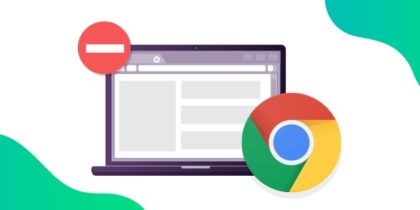De nombreux facteurs contribuent à la lenteur de la vitesse Internet que vous avez connue sur vos appareils. Des facteurs tels que l’âge de votre appareil, quel logiciel exécute-t-il, est-il à jour avec les derniers logiciels et mises à jour, a-t-il des virus ou des logiciels malveillants?
Facteurs affectant la vitesse d’Internet
Tous ces facteurs sont attribuables à la vitesse Internet que vous obtenez sur votre appareil. Suivez les étapes ci-dessous pour améliorer vos performances Internet.
- Programmes de partage de fichiers: les clients P2P utilisent d’énormes quantités de données. Cela s’est avéré ralentir les vitesses Internet.
- Virus / logiciels publicitaires / programmes malveillants: prenez l’habitude de vérifier la présence de logiciels nuisibles sur votre appareil, téléchargez un logiciel antivirus qui se débarrasse des virus et des logiciels malveillants.
- Pare-feu: un pare-feu est là pour examiner votre trafic Internet, ce qui ralentit les vitesses Internet, surtout si un pare-feu strict est en place. Pour des vitesses optimales, réinitialisez votre pare-feu à ses paramètres par défaut.
- Panne de courant: La raison la plus courante est peut-être une panne de courant. Les FAI sont fréquemment confrontés à des coupures de courant. Appelez votre FAI et confirmez avec lui.
- Mémoire système (RAM): examinez et désinstallez les programmes qui ne sont pas utilisés car ils ne font que diminuer les performances de votre ordinateur. Mettez à niveau la RAM de votre ordinateur pour de meilleures performances.
Faites un test de vitesse
Faites un test de vitesse pour connaître votre vitesse Internet.
- Assurez-vous que votre navigateur est à jour.
- Déconnectez les appareils qui ne sont pas utilisés (par exemple, iPad, mobile, etc.).
- Votre système doit répondre aux exigences minimales:
- Système d’exploitation: Windows 7 ou version ultérieure
- Capacité réseau: le WiFi nécessite un routeur 802.11 N pour des vitesses allant jusqu’à 300 Mbps. Les vitesses supérieures à 300 Mbps nécessitent un routeur 802.11 AC.
- Test de vitesse filaire: il est préférable de tester votre vitesse en premier en utilisant un appareil filaire, tel qu’un ordinateur connecté au modem avec un câble Ethernet Cat 5e ou supérieur (il doit être étiqueté sur votre câble.)
- Redémarrez votre ordinateur ou appareil.
Réinitialisez votre appareil
La réinitialisation de votre appareil peut résoudre la majorité des problèmes. D’une connexion lente à un périphérique en retard, la réinitialisation s’est révélée être une excellente solution.
Pour réinitialiser votre appareil Spectrum en ligne:
- Connectez-vous avec vos informations d’identification Spectrum
- Sur la page Résumé du compte, sélectionnez Services
- Sous Services et équipements, sélectionnez Internet
- Recherchez le modem ou le routeur que vous souhaitez réinitialiser, puis sélectionnez Problèmes rencontrés
- Sélectionnez Réinitialiser l’équipement
Vous avez également la possibilité de réinitialiser votre modem manuellement.
Redémarrez votre appareil sans fil
Pour redémarrer votre appareil, suivez les étapes ci-dessous:
- Commencez par débrancher le cordon d’alimentation de l’appareil sans fil.
- Ne le rebranchez pas pendant au moins 30 secondes.
- Dans le cas où vous utilisez un adaptateur sans fil, tel qu’un adaptateur USB pour Ethernet ou WiFi, débranchez l’adaptateur et attendez au moins 10 secondes avant de le rebrancher.
Redémarrez votre appareil
Redémarrez votre ordinateur ou votre appareil mobile pour obtenir les meilleurs résultats.